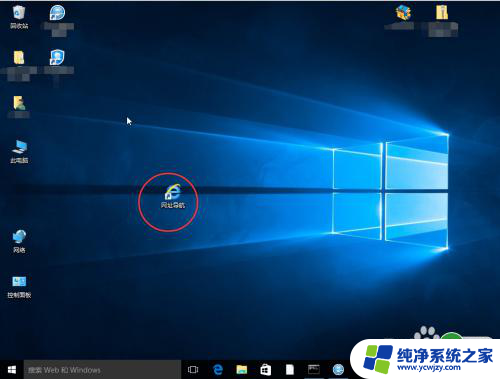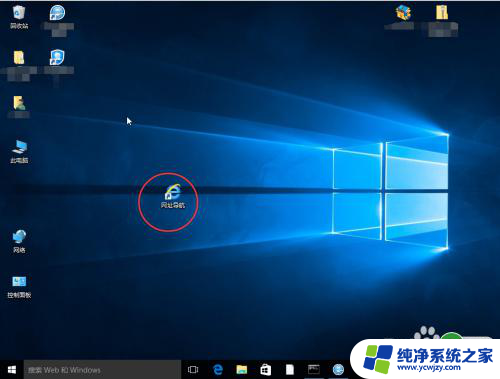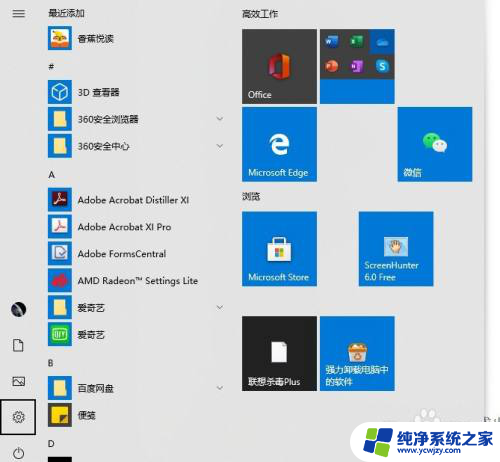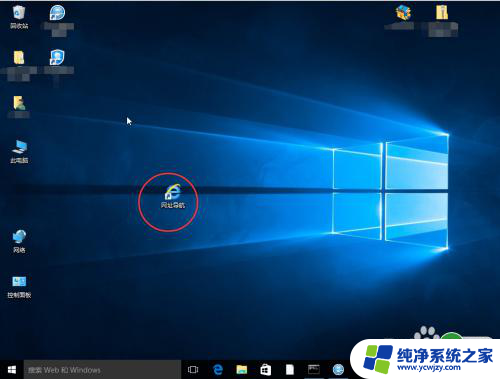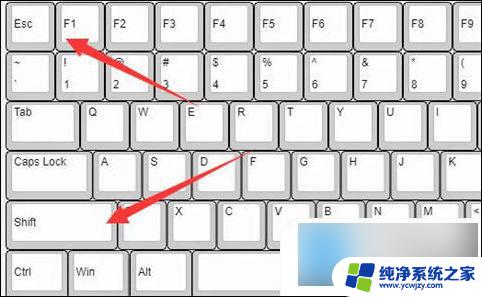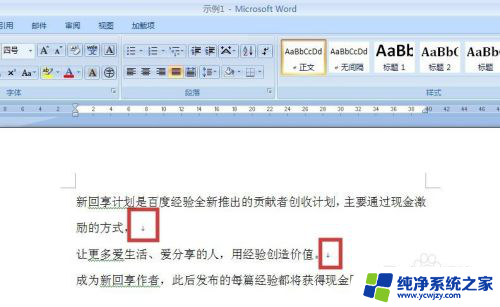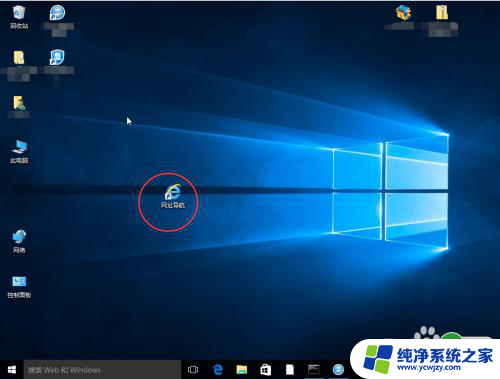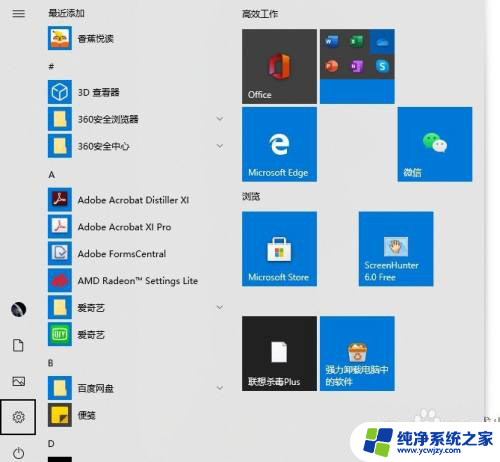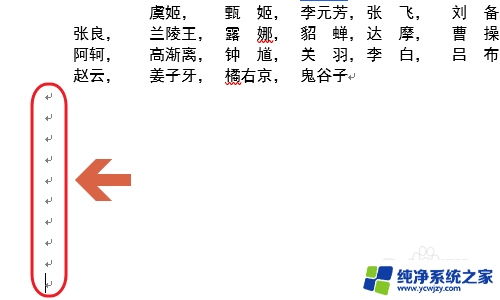电脑图标有个箭头怎么取消 电脑图标箭头怎么去除
电脑图标有个箭头怎么取消,电脑图标上的箭头是指示快捷方式的标识,它告诉我们该图标是一个指向其他位置或程序的快捷方式,有时候我们可能希望去除这个箭头,以使桌面更加整洁。如何取消电脑图标上的箭头呢?在本文中我们将介绍一些简单的方法来实现这个目标。无论您是电脑新手还是有一定经验的用户,都可以轻松跟随这些步骤来去除电脑图标上的箭头。让我们一起来看看吧!
步骤如下:
1.按Windows+R组合键调出Windows运行对话框。

2.在Windows运行对话框输入“regedit”后点击确认打开注册表编辑器。启动注册表编辑器Windows可能有用户帐号控制的提示,点击是即可打开。
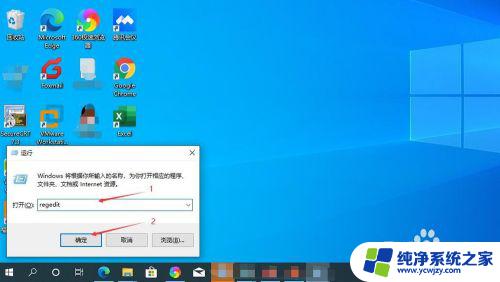
3.在注册表编辑器里分别依次展开“计算机”、“HKEY_CLASSES_ROOT”、“ Lnkfile”,如图所示。
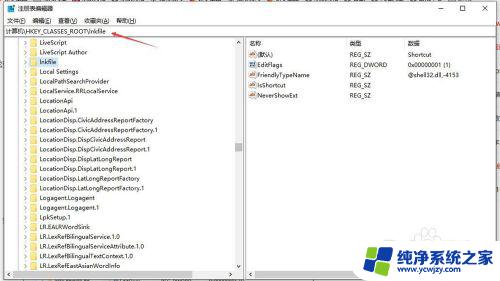
4.如果未找到对应路径,可以在注册表编辑器里按Ctrl+F调出查找对话框。查找目标后面的文档框里输入“linkfile”点击查找下一个即可找到。

5.在“Lnkfile”右边找到“IsShortcut”,右击选择弹出菜单的“删除”后,关闭注册表编辑器。
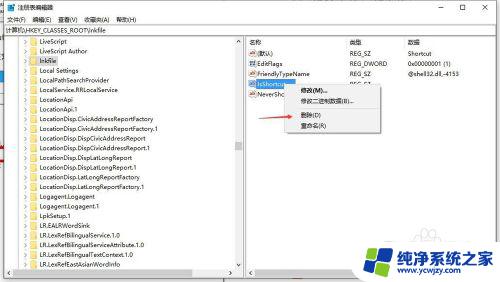
6.保存好当前Windows正在做的工作,右击Windows图标。点击“关机或注销”然后选择“重启”重新启动计算机让刚才的修改生效。

7.重启电脑后,Windows桌面快捷方式图标已没有箭头。

以上是取消电脑图标上箭头的方法,如果您不明白可以根据以上小编提供的步骤操作,希望对大家有所帮助。